La dirección MAC (Media Access Control) es un identificador único que cada marca le aplica a la tarjeta de red de sus dispositivos, bien sea un ordenador, un router o smartphone.
En algunos casos un mismo dispositivo puede tener diferentes direcciones MAC dependido de con que lo vayamos a conectar, por ejemplo, por Ethernet o por WiFi.
La dirección MAC viene formada por 12 dígitos agrupados de dos en dos hasta formar seis parejas, las cuales se separan por dos puntos, aunque también hay veces que vienen con guiones o incluso con un simple espacio.
De todos los dígitos que ves, seis identifican al fabricante y la otra mitad al modelo del dispositivo que tenemos.
Se suelen utilizar para permitir o denegar el acceso a una red o aun determinado servicio, ya que “en teoría” son fijas y sirven para identificar de que dispositivo estamos hablando.
Si queremos conocer cuál es la de nuestro ordenador con Windows, nuestro smartphone con Android o iOS 16, además de saber la dirección MAC en un Mac, valga la redundancia, debes seguir leyendo.
La dirección MAC en Windows 11
Es mucho más sencillo de lo que te puedes creer encontrar la dirección MAC en un ordenador que tenga Windows 11.
Solamente debes seguir estos pasos para conseguirlo:
- Abrimos la aplicación Configuración y seleccionamos Red e Internet en el menú lateral.
- Elegimos Ethernet (conexión por cable) o WiFi (conexión inalámbrica) según necesitemos en ese momento.
- Seleccionamos Propiedades de hardware para ver los detalles de su conexión de red.
- Veremos como abajo del todo aparece Dirección física (MAC). Esos serían los 12 dígitos asociados a nuestro ordenador.
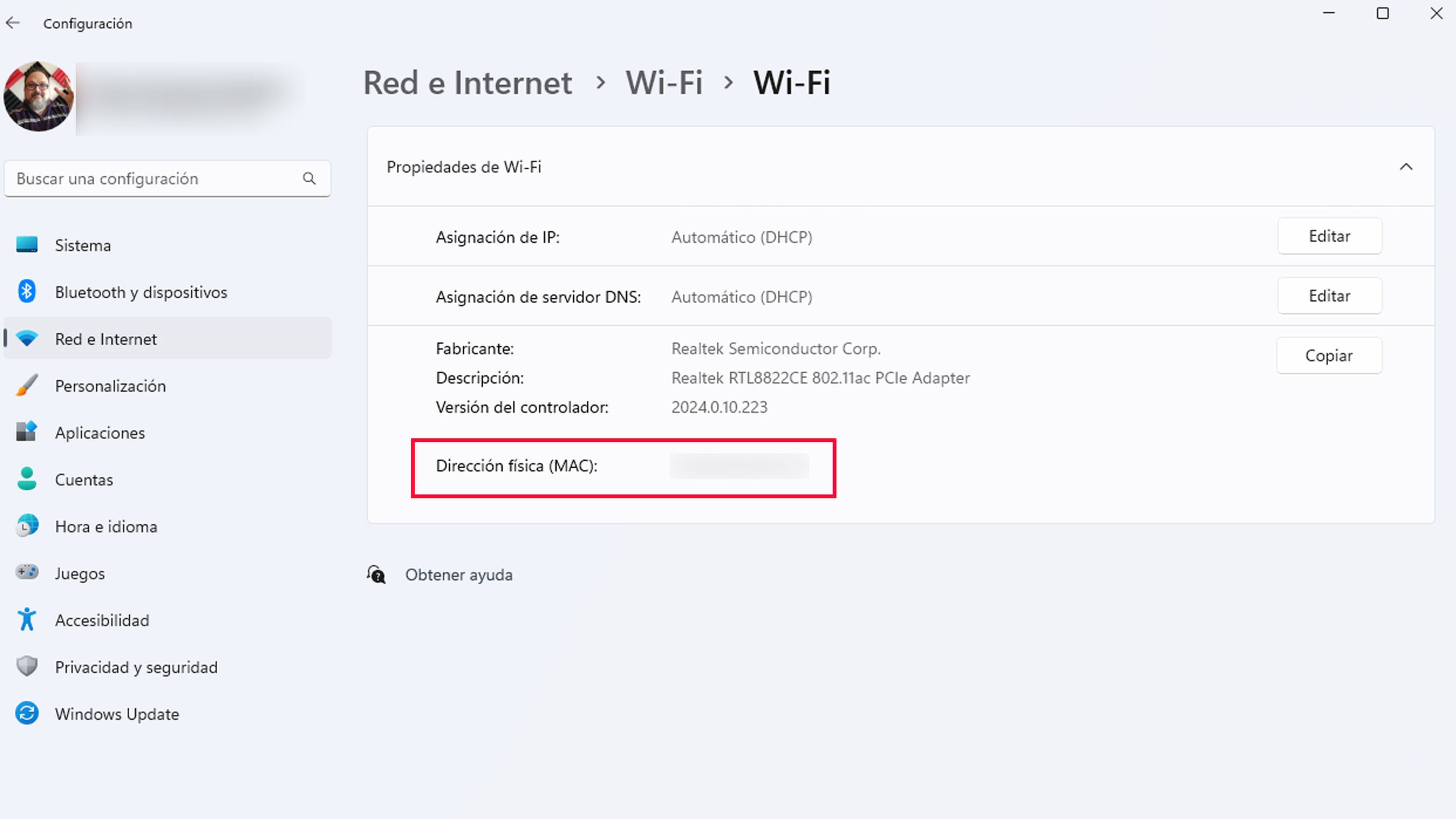
Como ya te hemos comentado los diferentes tipos de conexión que podemos tener, también llevan direcciones MAC diferentes.
Si necesitamos encontrar una MAC para un tipo especifico de conexión debemos realizar los siguiente:
- Abrimos la Configuración y seleccionamos Red e Internet en el menú lateral.
- En la página Red, seleccionamos Configuración de red avanzada.
- Elegimos Más configuraciones, para luego abrir la pestaña Propiedades de hardware y conexión.
- Buscamos la configuración que queramos en la sección Descripción y seguidamente veremos la Dirección física (MAC) en la parte inferior de la lista para la dirección MAC de nuestra conexión.
La dirección MAC en un Mac
Si necesitamos saber la dirección MAC en un dispositivo con el sistema operativo macOS, entonces los pasos serán diferentes a los que cavamos de ver con Windows como es evidente.
Lo que demos realizar es lo siguiente:
- Hacemos clic en el icono de Apple en la esquina superior izquierda.
- Seleccionamos Preferencias del sistema.
- Ahora toca ir a Red.
- Pulsamos en Avanzado en la esquina inferior derecha
- Veremos como ya sale la dirección MAC de nuestro dispositivo Apple.
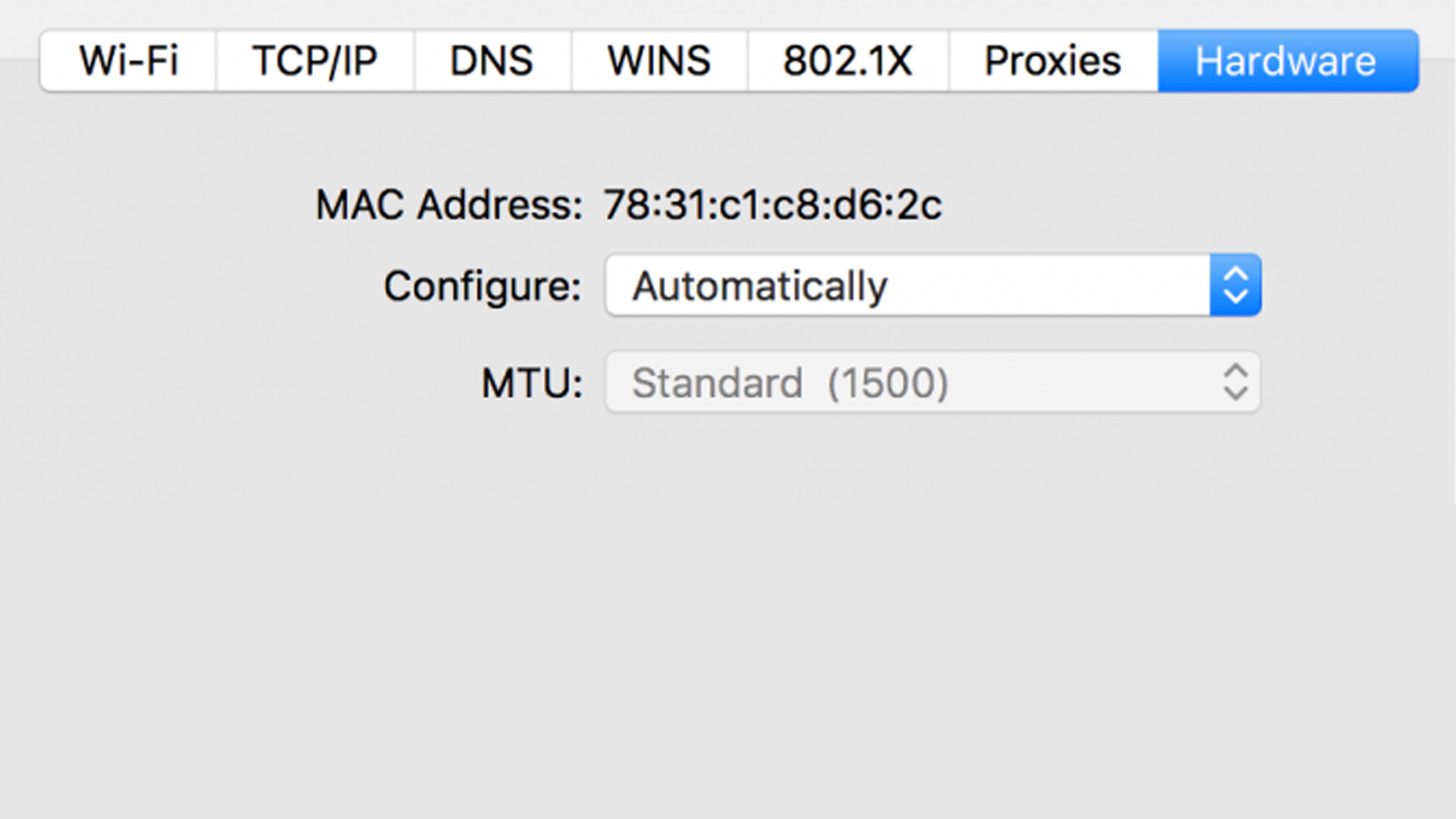
La dirección MAC en un Android
En los dispositivos móviles también vamos a poder conocer la dirección MAC sin problemas.
Comenzamos por Android, sistema operativo de Google y en el que dirección MAC se consigue saber de manera sencilla, tan solo hay que hacer lo siguiente:
- Vamos a los Ajustes del terminal.
- Seguidamente pulsamos en Acerca del teléfono o Información del teléfono, depende de cada modelo.
- Ahora pulsamos en Estado.
- En la siguiente ventana ya veremos que pone Dirección MAC de la red WiFi, lugar donde veremos los 12 dígitos que la forman.
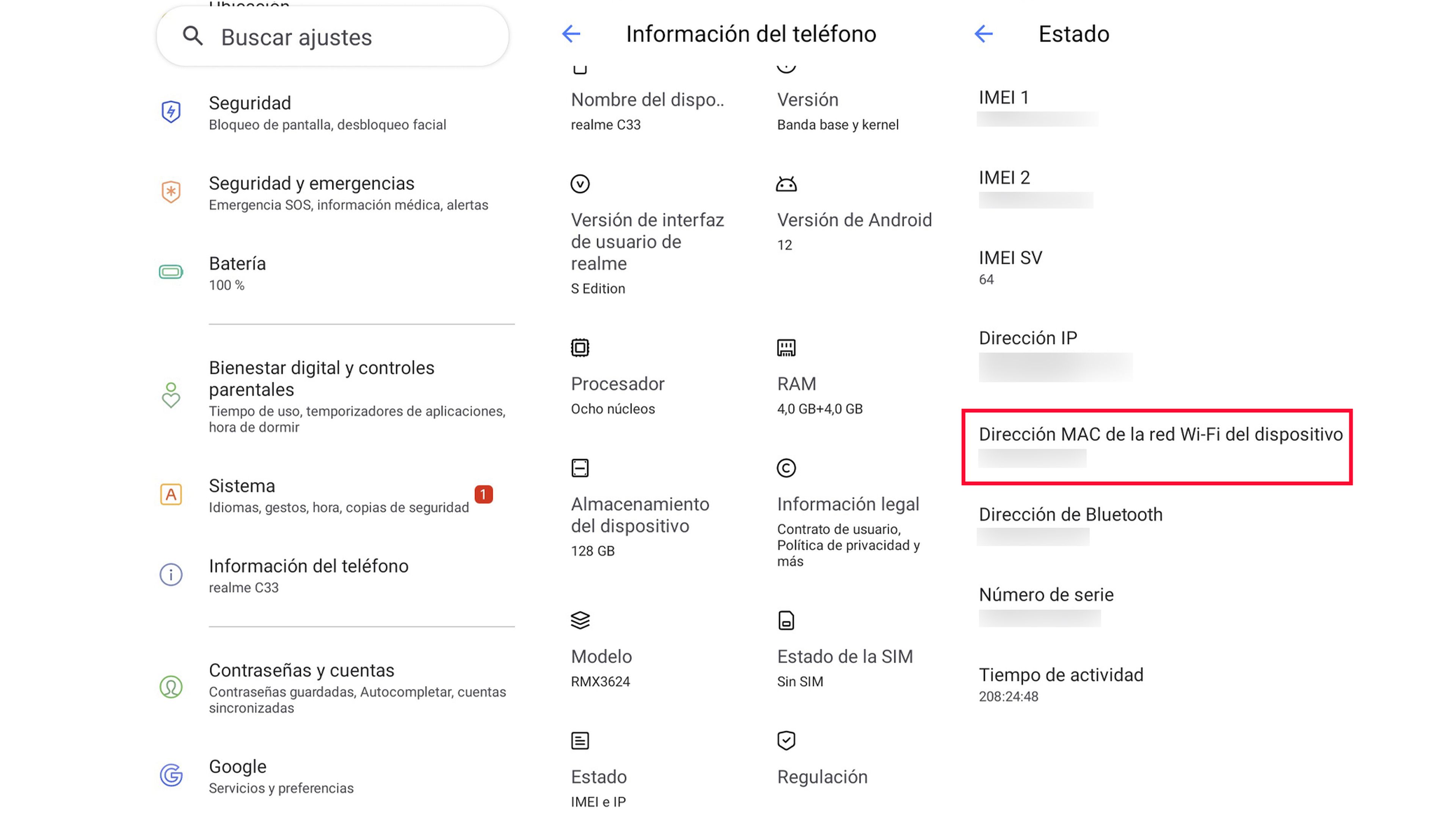
La dirección MAC en un iOS
Si tienes un iPhone, también vas a poder saber cuál es su dirección MAC por si llegado el momento la necesitas por cualquier cosa.
Los pasos para seguir son los siguientes:
- Entramos en Ajustes.
- Después vamos a pulsar en General.
- Pulsamos en Información.
- Nos desplazamos hacia abajo hasta encontrar Dirección Wi-Fi, lugar donde están los 12 dígitos de la dirección MAC.
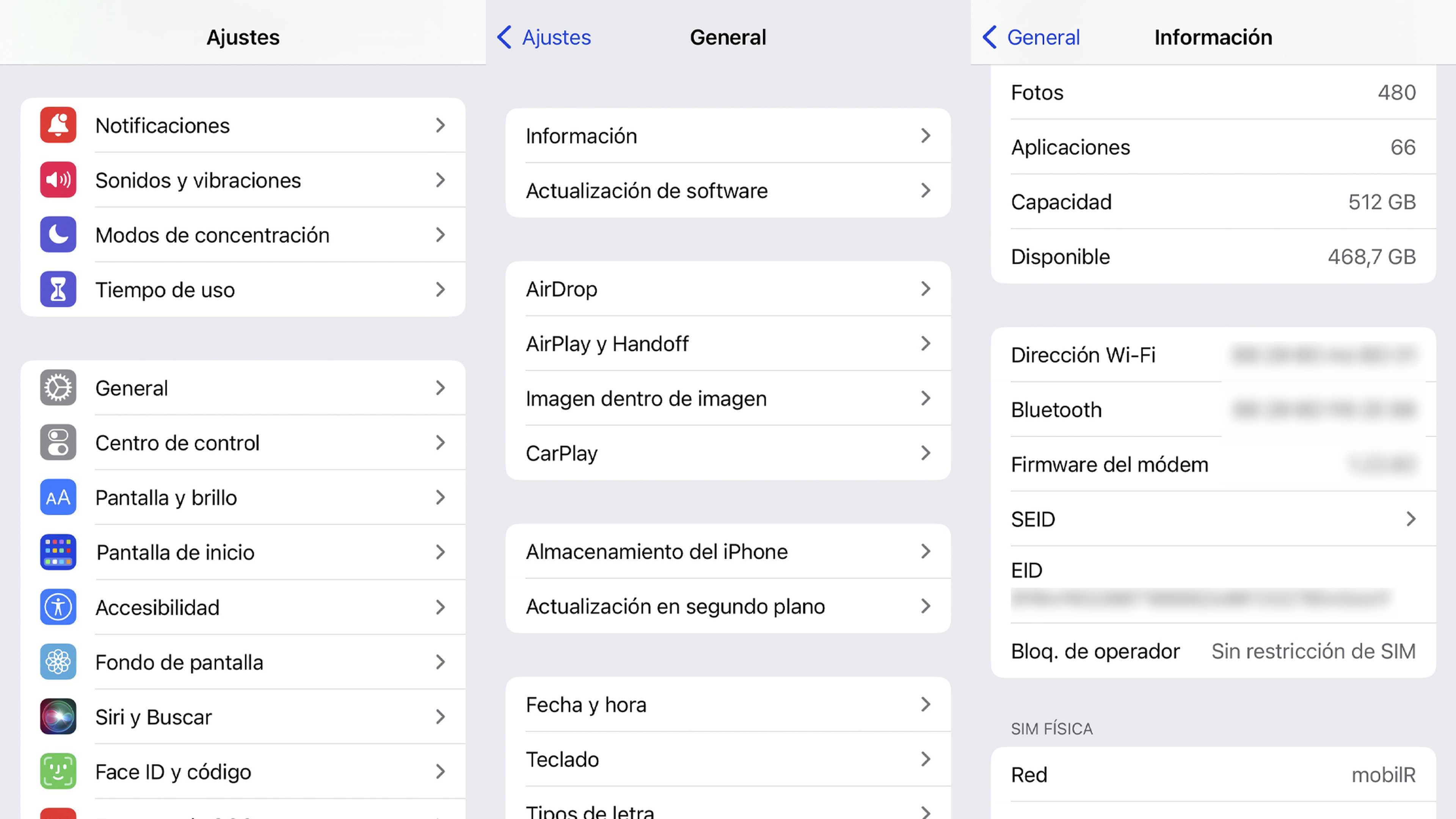
Ahora ya sabes cómo poder ver la dirección MAC de los principales dispositivos del mercado.
Si todo lo referente a la dirección MAC antes te resultaba lioso y no sabías de que se estaba hablando, ahora ya tienes toda la información que necesitabas conocer.


